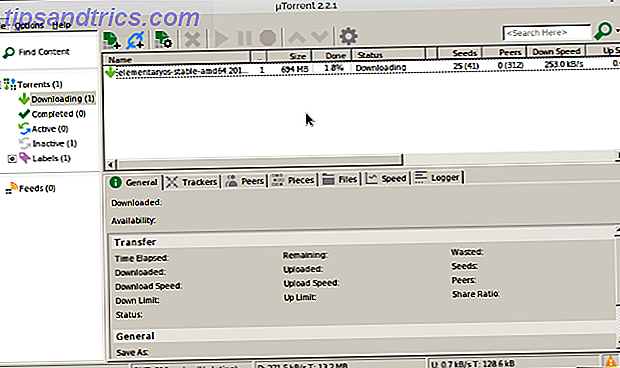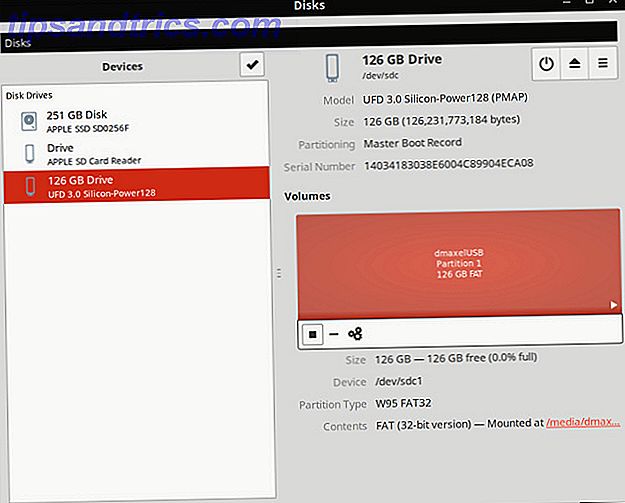Die meisten iOS-Apps können innerhalb des Preises eines Kaffees erworben werden. Aber selbst dann ist es wichtig, alles im Auge zu behalten, was du über iTunes kaufst.
Es gibt mehr als einen Grund, Ihre ausgehenden Dollars im Auge zu behalten.
Familienfreigabe einrichten Familienfreigabe und -freigabe Apps, Musik und andere iTunes-Käufe Einrichten von Familienfreigabe und -freigabe Apps, Musik und andere iTunes-Käufe Sie und Ihre Familienmitglieder haben wahrscheinlich separate iTunes-Konten für Ihre App und Musikkäufe, aber Sie haben keinen Grund sollte für die gleichen Apps mehrmals bezahlen. Lesen Sie mehr bringt Forderungen etwas mehr Wachsamkeit. Wenn zum Beispiel ein Familienmitglied mit bestehenden Abonnements der Familienfreigabe beitritt, wird für die Verlängerung der Abonnementgebühren die Zahlungsmethode des Familienorganisators jedes Mal berechnet, wenn eine neue Abonnementsperiode beginnt.
Sie könnten einen In-App-Kauf getätigt haben und er erscheint nicht in der App oder einer Vorbestellung und vergaß ihn, bis er von der Kreditkartenrechnung aus aufgerufen wurde. Vielleicht haben Sie von einem Abonnementanbieter doppelt bezahlt und möchten dies überprüfen. Oder Sie sind ein vorsichtiger Spender mit einem Budget für monatliche App-Käufe Stop Leaking Money: Wie man eine persönliche Tech-Budget einrichten Stop Leaking Money: Wie man eine persönliche Tech-Budget-Technologie einrichten kann Sie blind machen. Lassen Sie sich von der Technologie nicht verschulden - oder schlimmer noch, auf der Straße. Lesen Sie weiter, um Tipps zum Entwickeln und Maximieren Ihres eigenen technischen Budgets zu erhalten. Weiterlesen .
Kopfschmerzen? Nicht unbedingt. Apple bietet Ihnen eine schnelle Möglichkeit, Ihre Einkäufe bei iTunes zu überprüfen.
Überprüfen Sie Ihre Kaufhistorie
Öffne iTunes. Melde dich mit deiner Apple ID an.
Klicken Sie oben im iTunes-Fenster auf Konto> Mein Konto anzeigen .
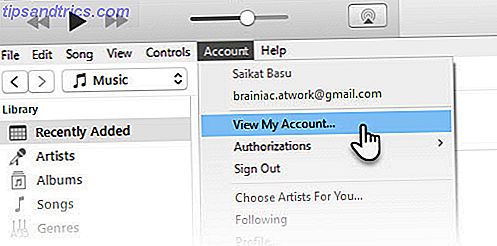
Melden Sie sich erneut mit Ihrem Konto an. Die Seite Kontoinformationen wird angezeigt.
Scrollen Sie nach unten zum Kaufverlauf. Klicken Sie rechts neben Zuletzt gekauft auf Alle anzeigen. Ihre gesamte Kaufhistorie wird aus den Datensätzen gezogen und nach einigen Sekunden aufgelistet.
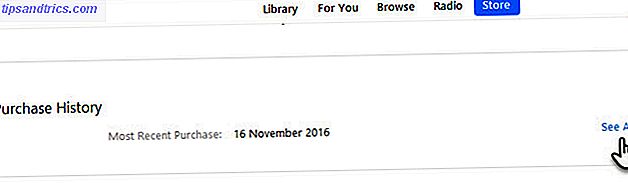
Die Auflistung ist chronologisch mit den neuesten Käufen zuerst angezeigt. Sie können es nach Monat filtern. Um Details zu einem Kauf anzuzeigen, klicken Sie auf den Pfeil links neben dem Bestelldatum.
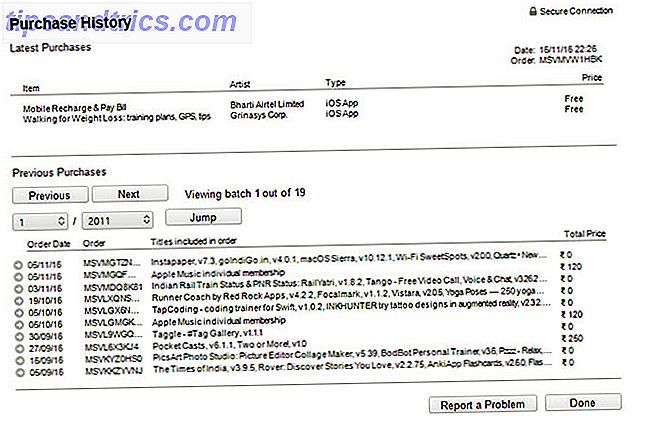
Die wichtigen Details in der Rechnung enthalten Datum, Uhrzeit und Web-Bestellnummer in der oberen rechten Ecke. Dies hilft Ihnen, jeden Einkauf mit Ihrer Kreditkartenabrechnung zu vergleichen.
Hinweis: Einkäufe für Familienfreigaben werden in dieser Liste nicht angezeigt. Melden Sie sich nacheinander mit der ID der Familienmitglieder an, um zu sehen, was andere Familienmitglieder gekauft haben.
Vergleichen Sie Ihre Kaufhistorie (und die Kaufhistorie Ihrer Familienmitglieder) mit Ihrer Kreditkartenabrechnung. Wenn Sie die Gebühr immer noch nicht erkennen oder eine Erstattung beantragen möchten, wenden Sie sich an den Apple Support.
Behalten Sie Ihre App-Käufe im Auge? Hast du jemals ein Problem gemeldet?